Cài Đặt Blog
Cách đổi mật khẩu Admin WordPress trong Phpmyadmin
Đã quá lâu ngày bạn không đăng nhập quản trị web điều đó khiến bạn tạm quên mất tài khoản quản trị web.
Nhập hoài nhập mãi cũng không vào được, khiến bạn rất lo lắng.
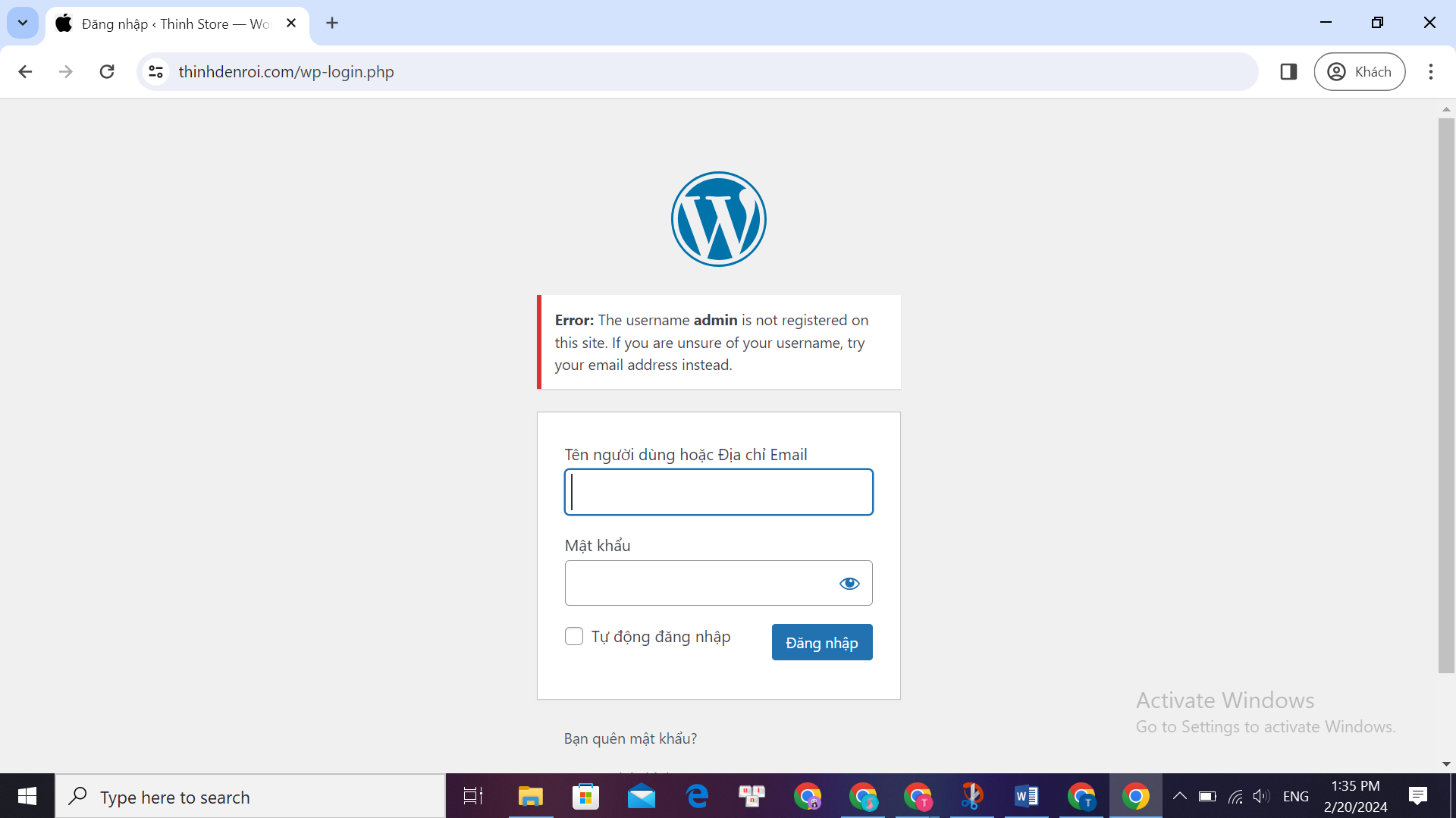
Đừng lo lắng, bởi vì trong bài viết này Thịnh sẽ chia sẻ cho bạn cách đổi mật khẩu Admin WordPress trong Phpmyadmin.
Điều này sẽ giúp bạn truy cập được vào trang quản trị Web như bình thường. Bắt đầu thôi nào!
Trong những trường hợp nào bạn cần đổi mật khẩu Admin WordPress trong Phpmyadmin?
Phổ biến nhất là trường hợp bạn quên mất tài khoản quản trị Web, nhưng bạn cũng đừng tự trách mình thiếu cẩn trọng.
Bởi vì, ai cũng 1-2 lần gặp phải giống như bạn ngay cả Thịnh cũng không ngoại lệ.
Trường hợp thứ hai là bạn vừa mua Source Code Web và mới up vào Hosting khởi chạy.
Thường thì bên bán sẽ không cung cấp cho bạn tài khoản admin quản trị Web.
Vì vậy, lúc này bạn sẽ cần đổi mật khẩu Admin Wordpress để có thể đăng nhập quản trị Web.
Trường hợp thứ ba: Bạn cần đổi mật khẩu quản trị Web để gia tăng độ bảo mật Web, bạn cảm thấy mật khẩu hiện tại còn quá dễ đoán vì vậy muốn đổi nâng cấp Pass.
Cách đổi mật khẩu Admin Wordpress trong Phpmyadmin ?
Bây giờ, Thịnh sẽ hướng dẫn bạn đổi mật khẩu Admin wordpress thông qua quản trị Hosting Cpanel.
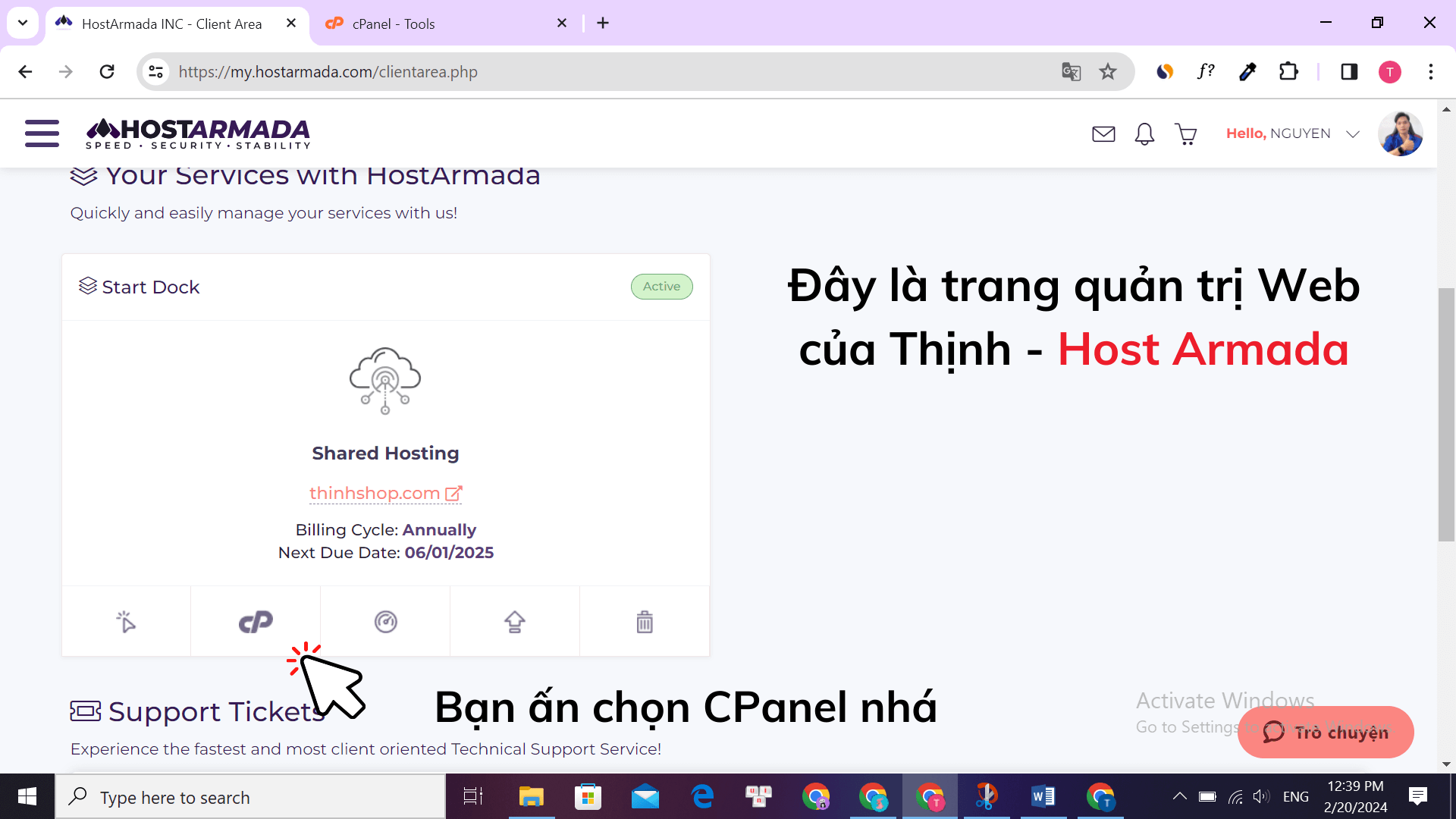
Đầu tiên, bạn cần truy cập vào trang quản trị Hosting của bạn nhé.
Sau đó bấm chọn Cpanel, để dẫn để trang quản trị Cpanel.
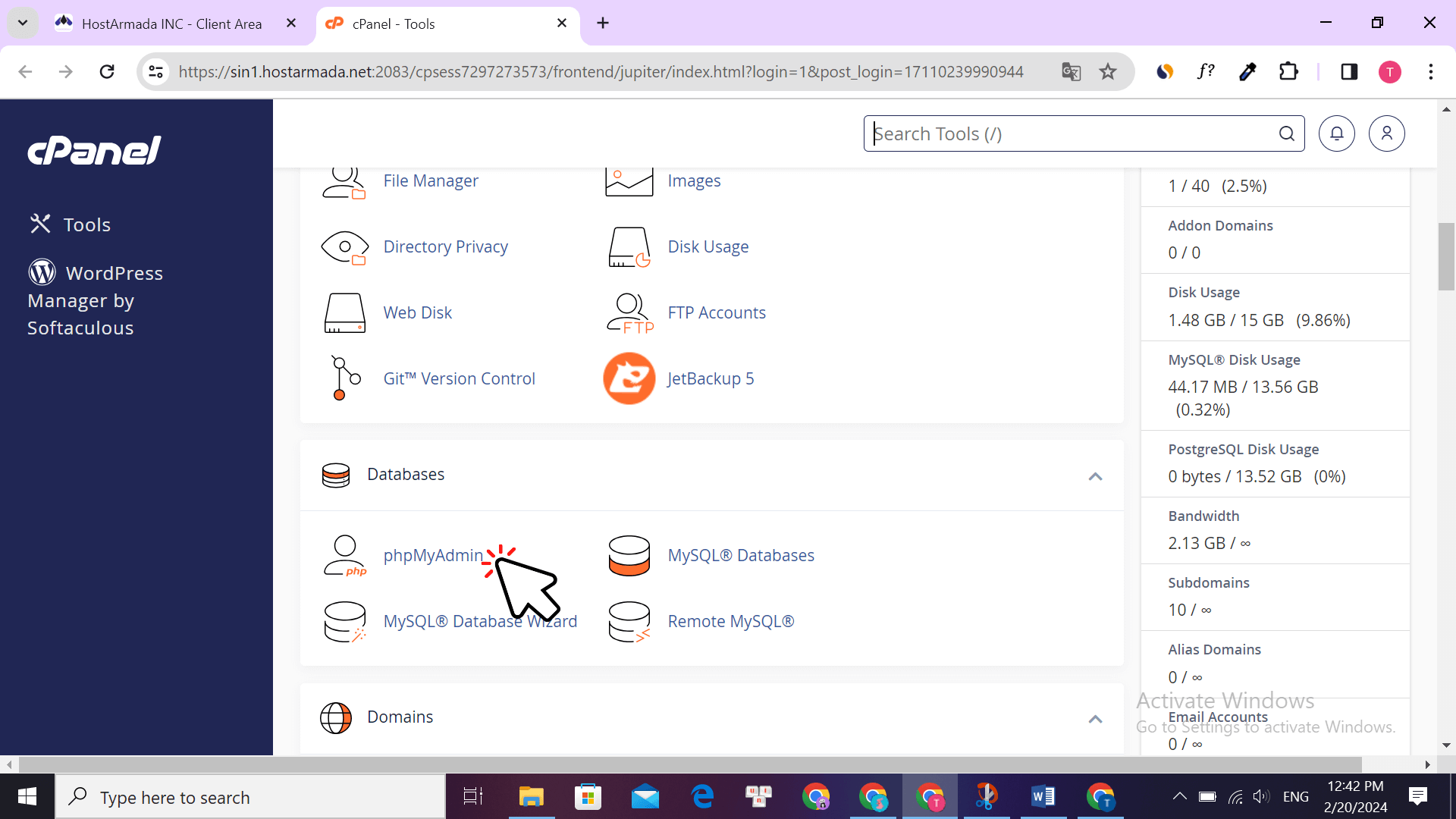
Tại trang quản trị Cpanel, bạn kéo xuống và tìm tới và ấn chọn “ PhpMyAdmin ”.
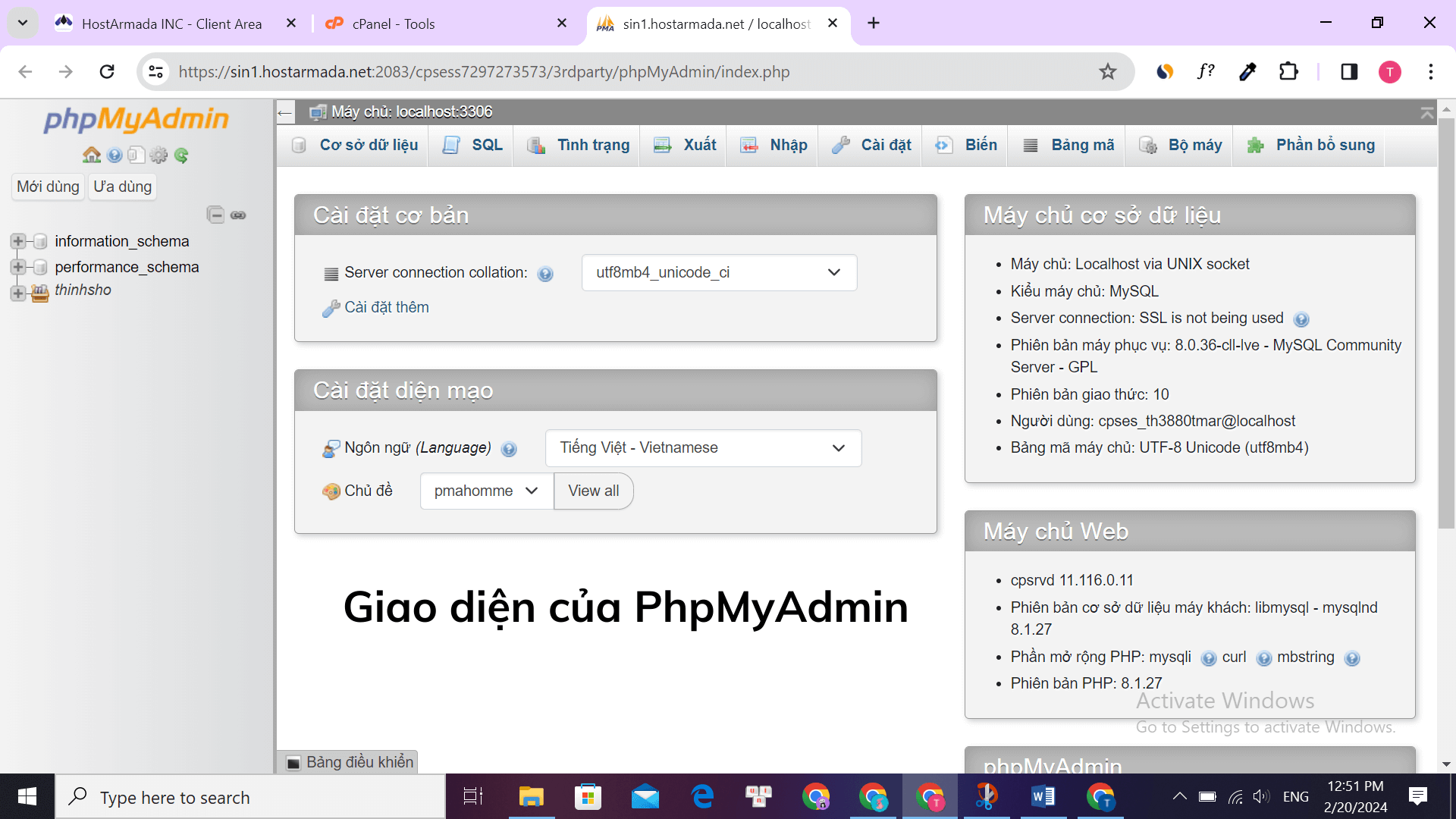
Tại trang PhpMyadmin, bạn cần phải tìm tới Database của trang Web mà bạn đang cần đổi mật khẩu Admin Wordpress.
Nếu bạn chưa biết Database là gì bạn có thể bấm tìm hiểu ở tại đây
Trong trường hợp lí tưởng, Hosting của bạn chỉ có 1 trang Web duy nhất, thì bạn chỉ có duy nhất một Database lúc này rất dễ tìm thấy.
Những trong trường hợp, bạn có nhiều Web chạy cùng 1 Hosting như của Thịnh ở trên thì bạn cần phải tìm được đúng Database của Web mà bạn đang muốn đổi mật khẩu Admin Wordpress.
Nếu chọn sai Database thì đổi mật khẩu sẽ thất bại. Bạn cần lưu ý kĩ bước này nhé.
Ví dụ: Trường hợp của Thịnh là Database của Web: Web.thinhshop.com là Thinhsho_Web.
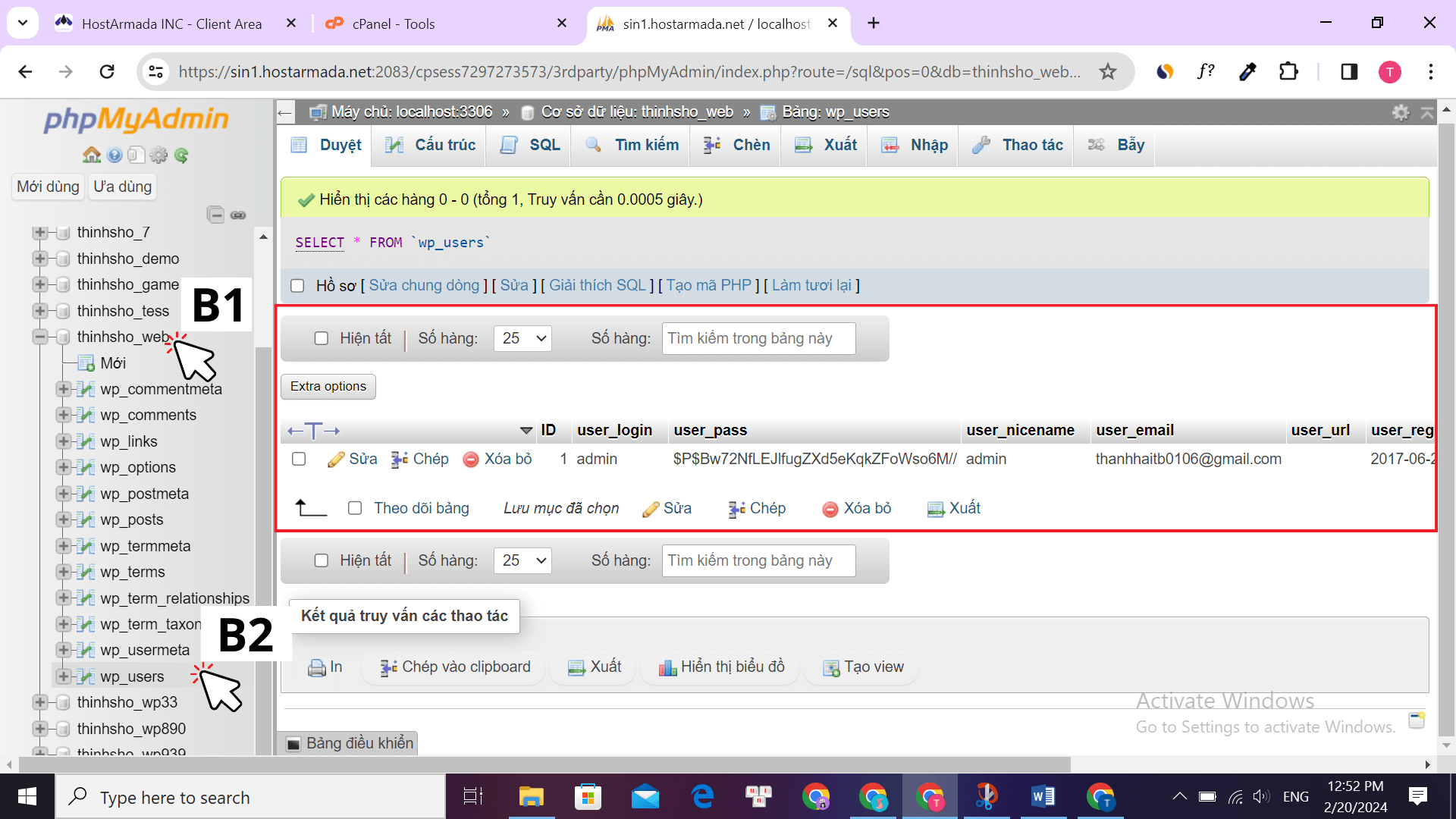
Thao tác của Thịnh cần làm là ấn chọn Database Thinhsho_Web —> Kế tiếp tìm ấn chọn Wp_users
Wp_users sẽ giúp bạn đổi mật khẩu Admin Wordpress.
Bước tiếp theo, bạn ấn chọn sửa Wp_users, tại giao diện sửa Wp_users bạn cần tiến hành điền như sau
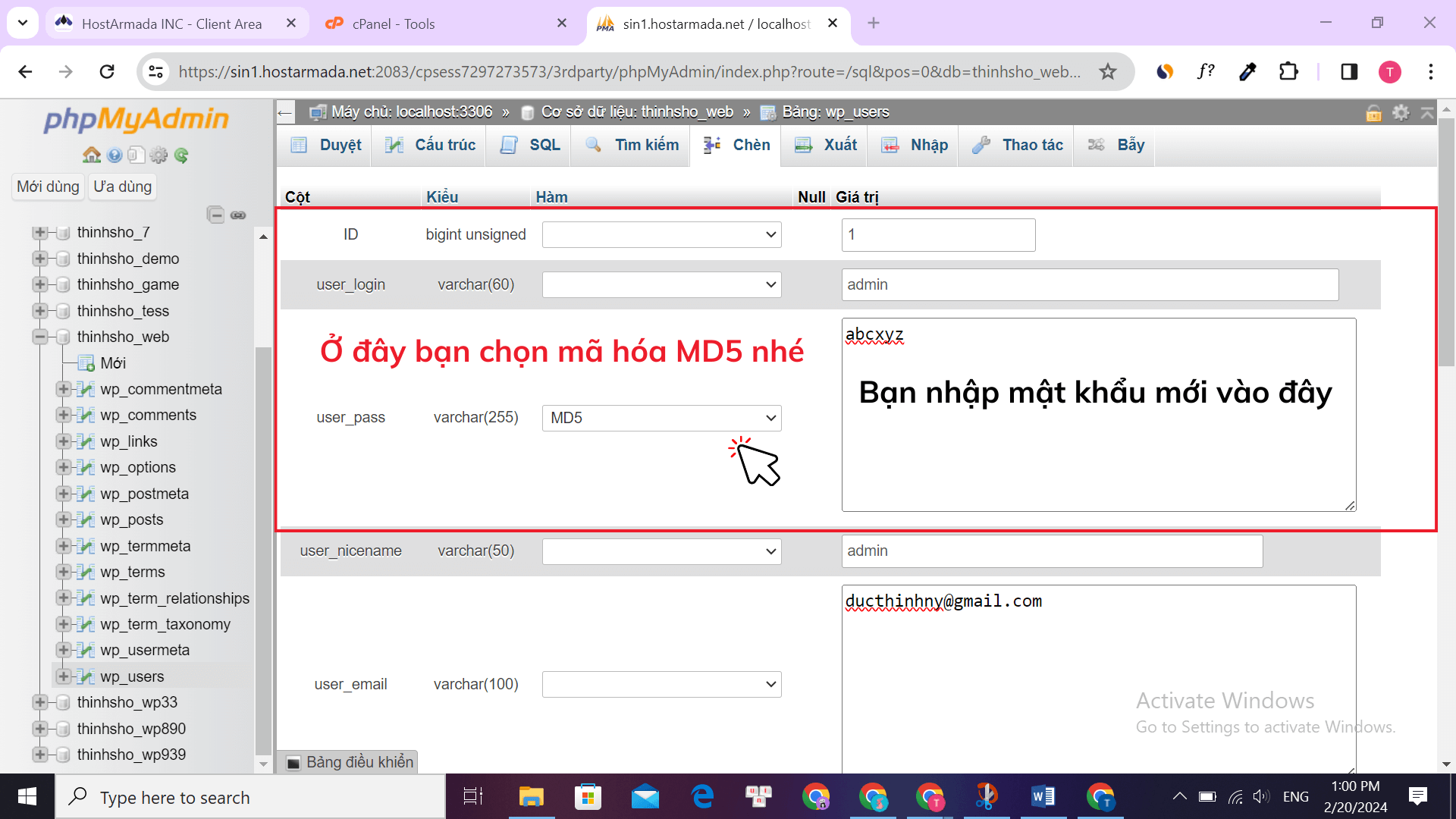
Dòng User_login chính là tài khoản đăng nhập, mặc định là admin. Bạn có thể đổi là bất kì điều gì mà bạn cảm thấy an toàn.
Ví dụ: Thịnh hay để tài khoản đăng nhập kết hợp nhiều kí tự với nhau như là 123Thinh@1998$
Nhìn thì khó nhớ vậy, nhưng bù lại nó sẽ bảo mật rất cao.
Dòng User_pass: chính là nơi giúp bạn đổi mật khẩu Admin Wordpress, bạn có thể đặt mật khẩu nào cũng được, càng khó càng tốt.
Lưu ý quan trọng: Dòng User_pass bạn cần tích chọn chỗ Varchar(255) là MD5 thì pass đó nó mới hoạt động.
Cuối cùng, bạn bấm lưu Save lại là hoàn tất quá trình đổi mật khẩu Admin Wordpress.
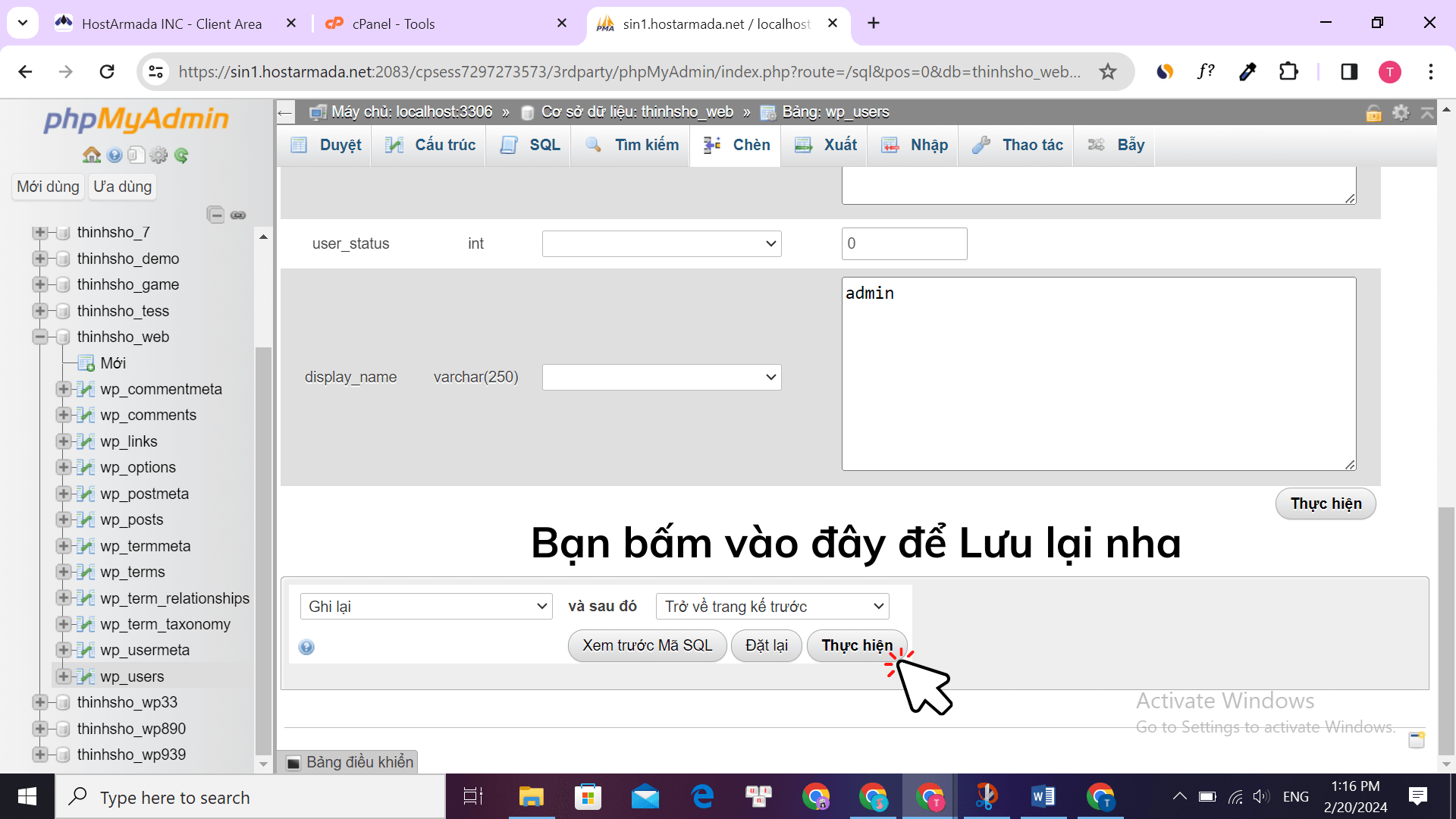
Lúc này, bạn có thể dùng tài khoản và mật khẩu vừa được thay đổi để truy cập vào trang quản trị Web rồi đấy.
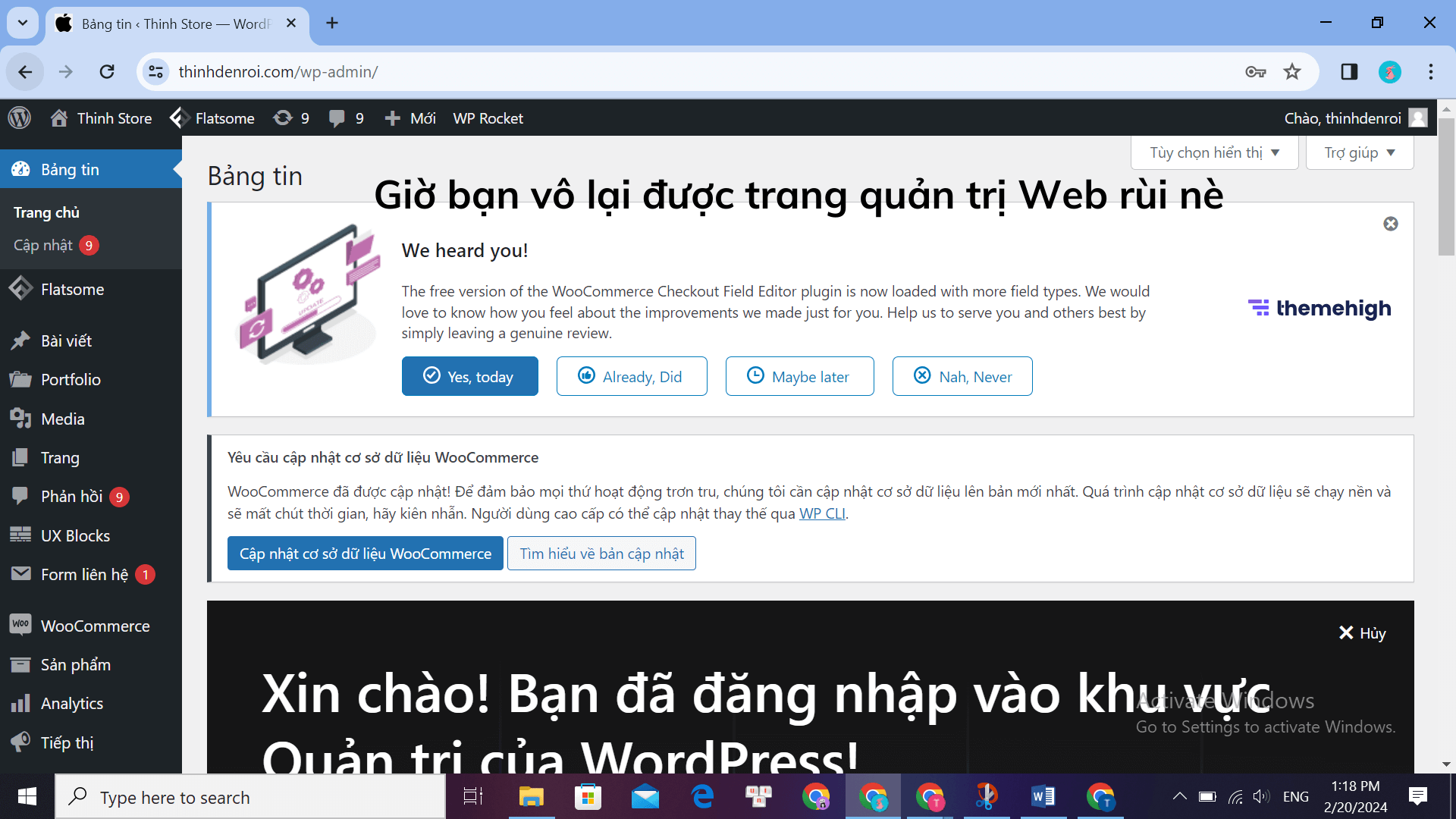
Tổng kết
Như vậy Thịnh đã hoàn tất hướng dẫn cho bạn cách đổi mật khẩu Admin Wordpress trong PhpMyAdmin rồi nhá.
Kể từ giờ trở đi, bạn không còn phải lo lắng sợ quên mật khẩu quản trị Web rùi nhá.
Thịnh hiểu được tâm lý của những bạn mới tìm hiểu làm Web.
Vì vậy, Thịnh đã cố gắng làm tốt nhất trong khả năng của mình để giúp đỡ bạn.
Nếu bạn cảm thấy bài viết này hay và ý nghĩa, đừng quên dành tặng cho Thịnh một lời bình luận và nút Share nha.
Cảm ơn bạn rất nhiều.



